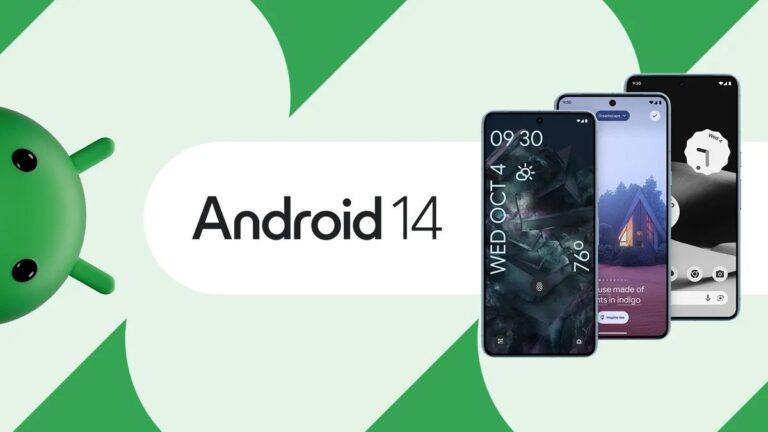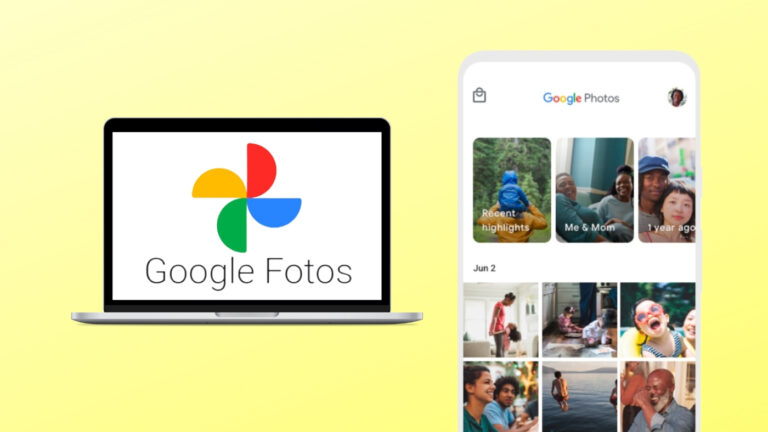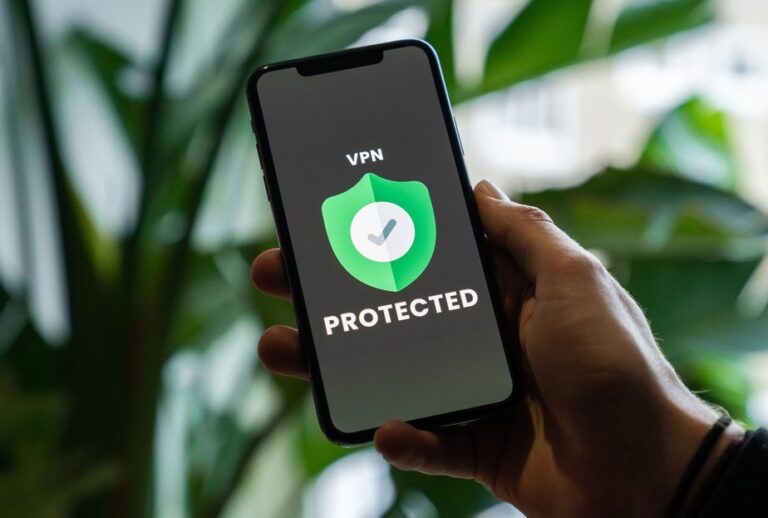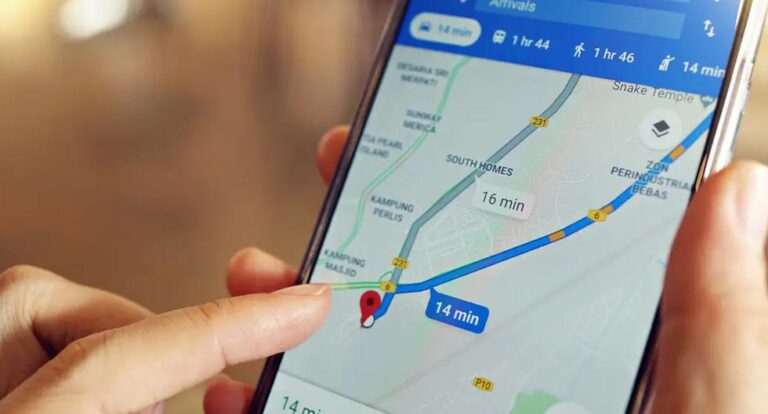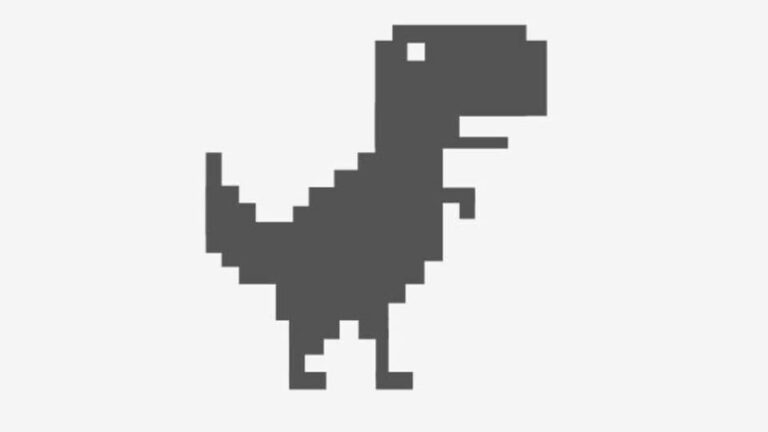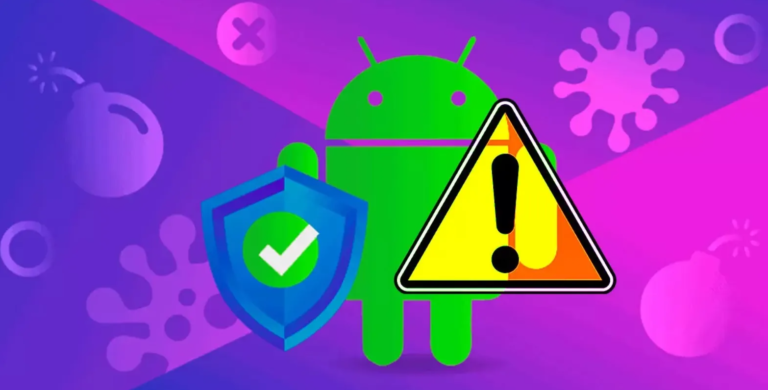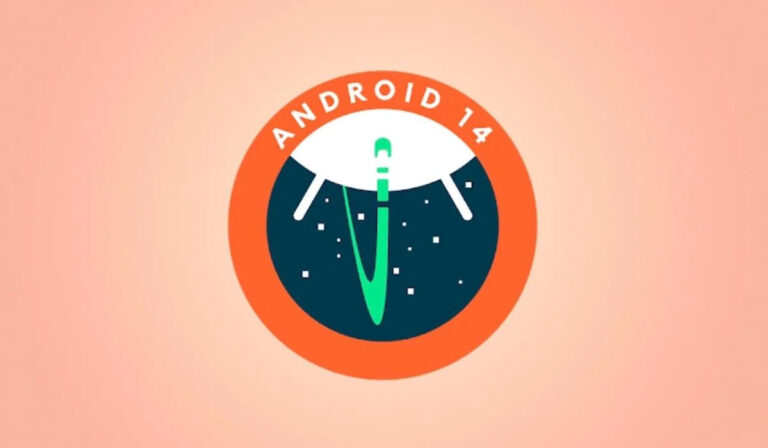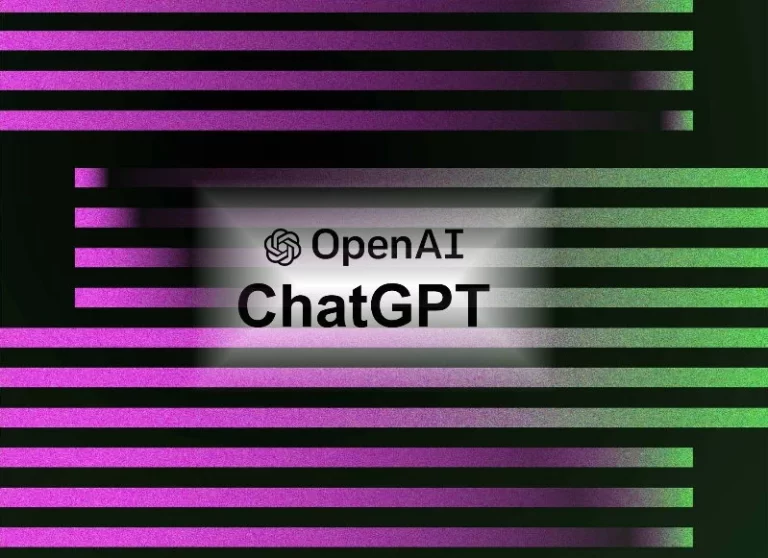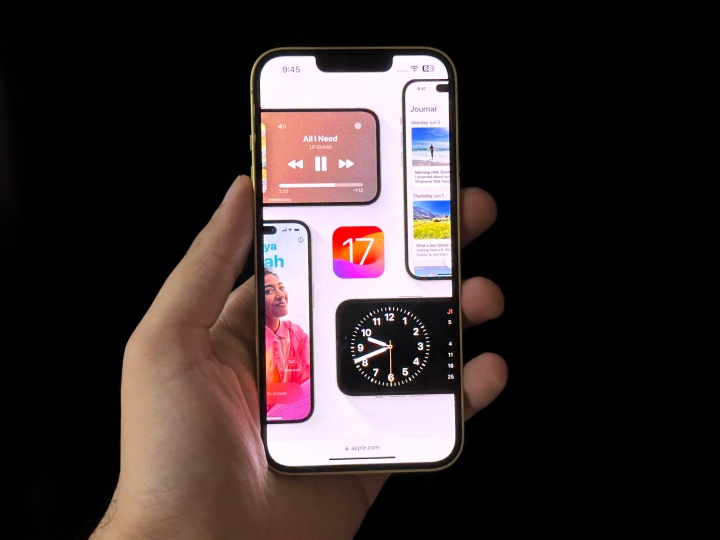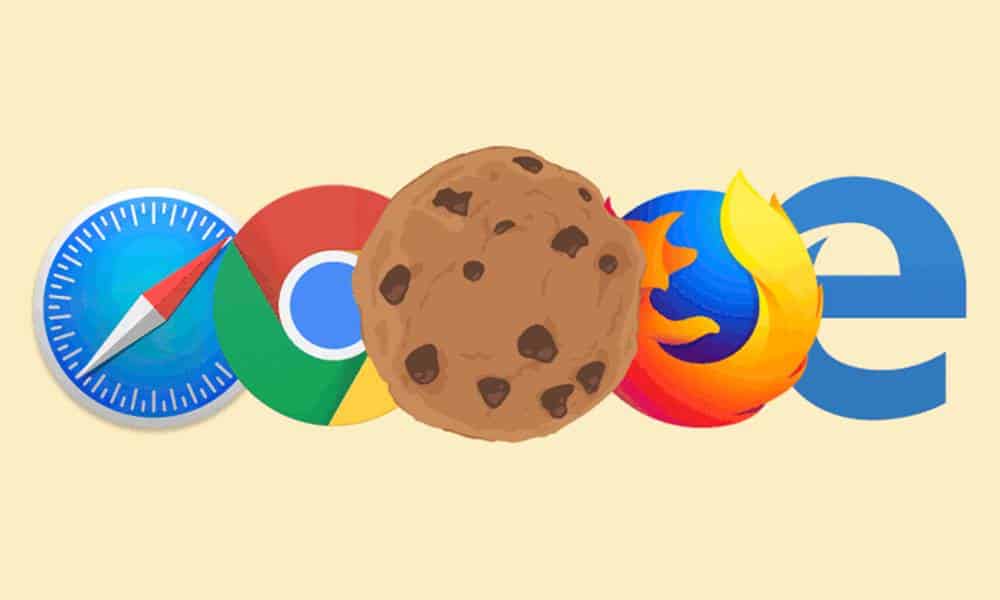
Como deletar cookies no Android
Interrompa os rastreadores em seu navegador aprendendo como deletar cookies no Android
Visualização da tela do Google Pixel 7 Pro
Se você odeia anúncios personalizados, precisa saber como deletar cookies no Android. Quase todas as vezes que você visita um site, você será solicitado a ‘aceitar cookies’. Parece bastante inofensivo, talvez até delicioso, mas esses cookies são, na verdade, rastreadores com um nome amigável. Eles podem ser úteis para uma navegação rápida em seus sites favoritos, mas as informações coletadas desses rastreadores, mesmo que você visite um site apenas uma vez, podem comprometer sua privacidade e se tornar alvo de anúncios ou e-mails indesejados.
Pessoalmente, comprei recentemente uma guitarra online e agora vejo inúmeros anúncios de aplicativos que oferecem para me ensinar a tocar. Ao recusar cookies em primeiro lugar ou saber como excluir cookies no Android, você pode evitar esse problema.
Felizmente, livrar-se dos cookies no Android é fácil e estamos aqui para mostrar as etapas. Veja como excluir cookies no Android usando os navegadores de Internet Chrome e Samsung.
Como excluir cookies no Android no Chrome
1. Abra o aplicativo Chrome e toque no ícone de três pontos no canto superior direito.
O primeiro passo para deletar cookies no Chrome
2. Toque em Histórico .
O segundo passo para deletar cookies no chrome
3. Toque em Limpar dados de navegação . Isso deve levá-lo a uma lista de verificação do que você deseja excluir.
A terceira etapa para excluir cookies no Chrome
4. Para excluir todos os dados de cookies, selecione a caixa suspensa Intervalo de tempo e toque em Todos os tempos .
A quarta etapa para excluir cookies, selecionando um intervalo de tempo
5. Marque a caixa de seleção Cookies e dados do site , bem como as caixas de seleção de quaisquer outros dados que deseja apagar.
A 5ª etapa para limpar cookies no Chrome
6. Toque em Limpar dados .
A etapa final para excluir cookies no Android
Como excluir cookies no Android no Samsung Internet
1. Abra o aplicativo Samsung Internet e toque no ícone de três linhas no canto inferior direito.
O primeiro passo para deletar cookies na internet Samsung
2. Toque em Configurações .
O segundo passo para deletar cookies na internet Samsung
3. Na seção de privacidade, toque em Dados de navegação pessoal .
A terceira etapa para excluir cookies na internet da Samsung
4. Toque em Excluir dados de navegação .
A quarta etapa para excluir cookies na internet da Samsung
5. Selecione Cookies e dados do site (e o que mais você deseja excluir).
A quinta etapa para excluir cookies na internet da Samsung
6. Toque em Excluir dados .
A sexta etapa para excluir cookies na Samsung Internet
E aí está: os biscoitos sumiram! Se você está preocupado com privacidade e anúncios personalizados, certifique-se de fazer isso regularmente, pois leva apenas um momento.
Enquanto temos você, por que não aprender como interromper pop-ups no Android ou cuidar do navegador da área de trabalho e aprender como excluir cookies do Chrome . Se você é ou conhece um usuário do iPhone, veja como desabilitar os anúncios personalizados no iPhone .
Também temos uma variedade de tutoriais gerais do Android para ajudá-lo a usar seu dispositivo. Quer verificar a bateria do seu telefone? Saiba como verificar a integridade da bateria do Android . Novo telefone ou tablet? Aprenda a transferir dados de Android para Android e transfira tudo para o seu novo dispositivo com segurança. Precisa compartilhar sua tela? Descubra como rastrear o registro no Android . Precisa dizer a alguém uma senha de Wi-Fi? Melhor descobrir como visualizar uma senha Wi-Fi no Android . Se você está lutando para alcançar toda a tela, por que não tentar como usar o modo de uma mão do Android .